Книга: Кадровое делопроизводство и управление персоналом на компьютере
Формирование отчетности по кадровому учету
Формирование отчетности по кадровому учету
Ведение кадрового учета подразумевает не только оформление кадровых событий и планирование использования трудовых ресурсов, но и формирование отчетности по кадровому учету. В программе «Отдел кадров» реализованы широкие функциональные возможности по настройке, формированию и выводу на печать самых разных отчетных форм, и именно этой теме посвящен заключительный раздел данной главы.
Для перехода в режим формирования отчетности нужно в основном рабочем окне программы (см. рис. 2.3) нажать кнопку Отчеты. При этом на экране откроется окно, изображенное на рис. 2.106.
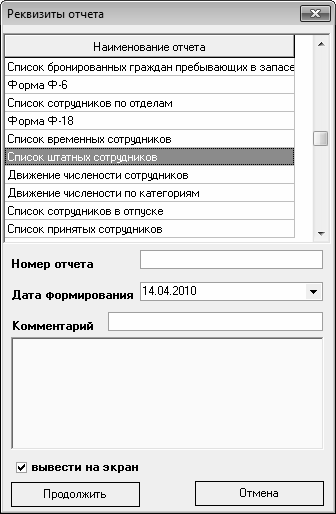
Рис. 2.106. Выбор отчета для формирования
В верхней части данного окна представлен список отчетов по кадровому учету, которые можно сформировать в программе «Отдел кадров». Чтобы выбрать отчет для формирования, нужно выделить его в списке щелчком мыши. После этого в поле Номер отчета с клавиатуры вводится номер отчета (данное поле не является обязательным для заполнения), а в поле Дата формирования из раскрывающегося списка выбирается дата, по состоянию на которую должен быть сформирован отчет.
В поле Комментарий при необходимости можно с клавиатуры ввести дополнительную информацию произвольного характера, относящуюся к данному отчету. Например, здесь можно указать причину формирования отчета, кратко охарактеризовать включаемые в отчет данные, и т. д.
Для перехода к следующему этапу нужно нажать в данном окне кнопку Продолжить. Если перед этим был установлен флажок вывести на экран, то после нажатия данной кнопки на экране отобразится окно выбора печатной формы отчета. При снятом данном флажке отобразится окно, которое показано на рис. 2.107.
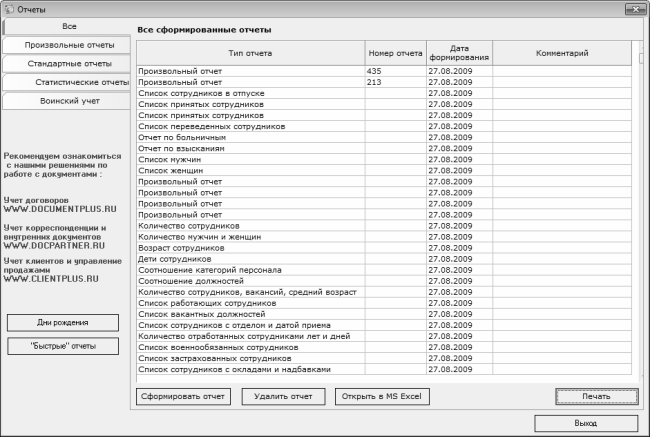
Рис. 2.107. Список отчетов
В данном окне представлен список всех сформированных отчетов. Слева вверху окна находится несколько вкладок, которые перечислены ниже.
? Все – на данной вкладке представлены все имеющиеся в программе отчеты. Именно эта вкладка открывается по умолчанию при открытии данного окна.
? Произвольные отчеты – здесь представлен перечень отчетов произвольной формы.
? Стандартные отчеты – на данной вкладке содержится перечень стандартных отчетов: список сотрудников в отпуске, список работающих сотрудников, отчет по больничным, список штатных сотрудников, и т. д. Эти отчеты являются наиболее востребованными у большинства кадровых работников.
? Статистические отчеты – здесь содержатся отчеты статистического характера: список работников мужского пола, список работников женского пола, список детей сотрудников, отчет о соотношении категорий персонала, отчет о соотношении должностей, и т. д.
? Воинский учет – на данной вкладке содержатся отчеты о воинском учете сотрудников предприятия.
После нажатия в окне, изображенном на рис. 2.106, кнопки Продолжить сформированный отчет появится в конце списка на двух вкладках: на вкладке Все и на той вкладке, которая соответствует данному отчету. Чтобы получить печатную форму отчета, нужно дважды щелкнуть на нем мышью – в результате откроется окно, которое показано на рис. 2.108.
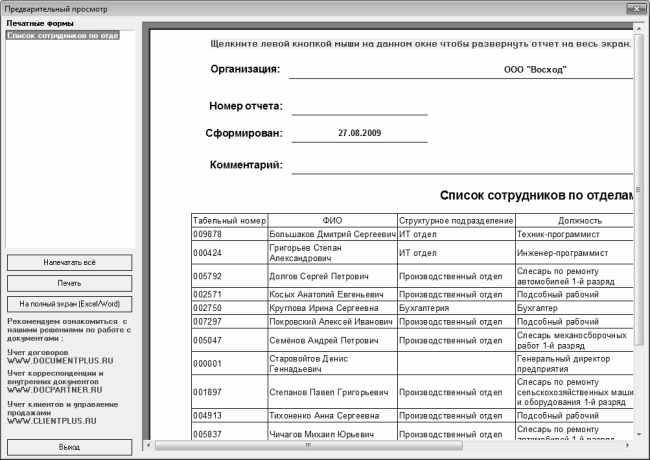
Рис. 2.108. Пример сформированного отчета
Чтобы сразу распечатать отчет, нажмите кнопку Печать, а чтобы открыть его в окне предварительного просмотра – щелкните на нем мышью. На рис. 2.109 в окне предварительного просмотра показан тот же отчет, что и на рис. 2.108.
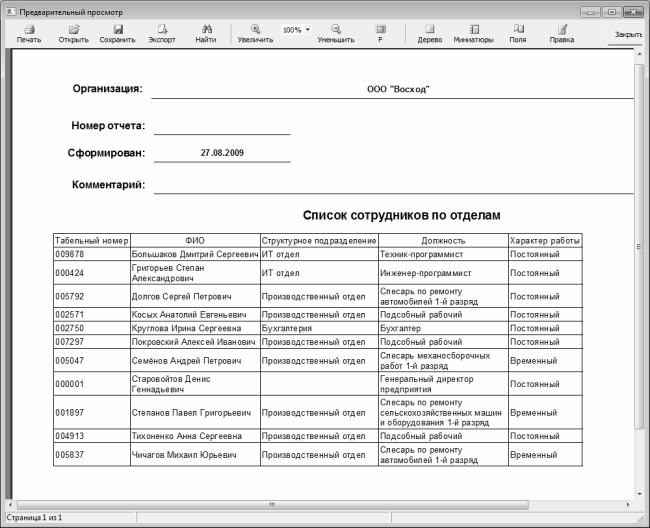
Рис. 2.109. Список сотрудников предприятия по отделам в окне предварительного просмотра
Чтобы отправить отчет на принтер, нужно в инструментальной панели данного окна нажать кнопку Печать.
В программе реализована возможность быстрого формирования отчета о днях рождения сотрудников предприятия. Чтобы получить такой отчет, нужно в окне списка отчетов (см. рис. 2.107) нажать кнопку Дни рождения, расположенную в левой части окна. При этом откроется окно настройки параметров отчета, изображенное на рис. 2.110.
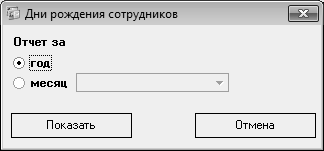
Рис. 2.110. Настройка отчета о днях рождения сотрудников
Вы можете сформировать отчет о днях рождения как за весь год, так и за любой месяц. В первом случае нужно установить переключатель в положение год, во втором – в положение месяц и в расположенном справа раскрывающемся списке выбрать название месяца. Таким образом, вы можете в конце каждого месяца быстро получать отчет о днях рождения сотрудников в ближайшем месяце: с одной стороны, это позволит не забыть о предстоящих днях рождения, а с другой – заблаговременно к ним подготовиться (если в компании принято чествовать именинников).
После нажатия в данном окне кнопки Показать будет сформирован отчет о днях рождения сотрудников. Пример такого отчета показан на рис. 2.111.
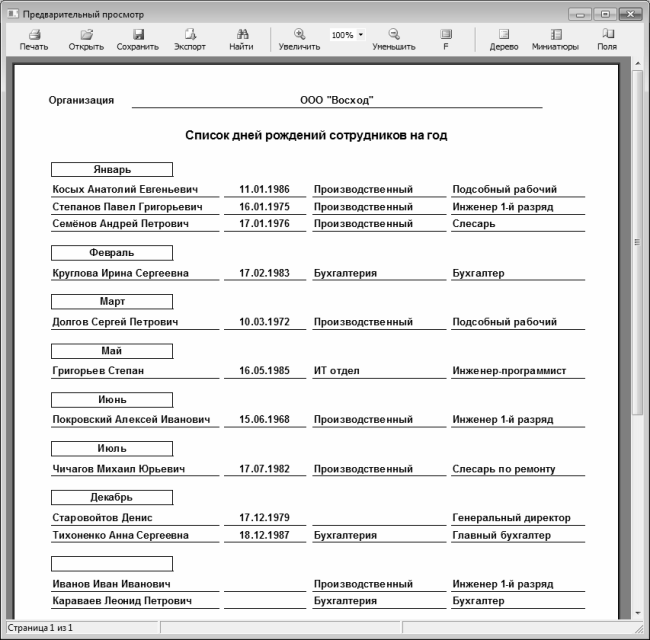
Рис. 2.111. Отчет о днях рождения сотрудников
Здесь показан отчет о днях рождения на весь предстоящий год. Как видно на рисунке, все дни рождения сгруппированы по месяцам, что повышает наглядность представления данных и улучшает читабельность отчета.
Что касается остальных отчетов по кадровому учету, то большинство из них формируется примерно по такому же алгоритму, который был рассмотрен ранее (см. рис. 106, 107, 108 и 109).
- Формирование отчетности
- Формирование платежного поручения
- 4.2. Формирование концепции репутационного менеджмента
- Команды и формирование культуры по инициативе сверху
- 6.7. Формирование составных целевых утверждений
- 3.5.1. Формирование задания
- Формирование бонусов
- 4.3. Настройка программы и формирование списка проектов
- Формирование среды chroot
- Формирование конфигурационного файла AMANDA
- Формирование описания зоны
- Формирование политики по умолчанию




